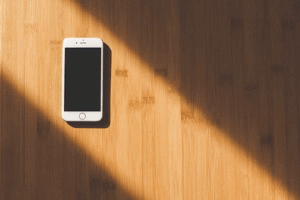iPhone Wiederherstellen geht nicht? Was kann man tun
Vielleicht stoßen Sie manchmal auf eine solche Situation: Wenn Sie Ihr iPhone wiederherstellen möchten, aber feststellen, dass es keine Möglichkeit gibt, fortzufahren. Zu diesem Zeitpunkt werden viele Leute daran denken, den Apple Support sofort um Hilfe zu bitten. In der Tat können Sie dieses Problem zu Hause selbst lösen. In dieser Anleitung finden Sie die praktischsten Methoden.
Die iPhone-Wiederherstellung ist eine sehr nützliche Funktion. Das Wiederherstellen kann Ihnen helfen, Fehler im System zu reparieren oder eine bestimmte Datei zurückzuholen. Falls die Wiederherstellung von iPhone nicht normal ablaufen kann, treten daher viele Probleme auf. Vielleicht haben Sie dann Fragen: Soll ich mich an den Apple Support wenden, um Hilfe zu erhalten? Kann ich dieses Problem selbst lösen? In der Tat empfehle ich auch, dass Sie versuchen, den Fehler zuerst selbst zu beheben. Es gibt vor allem drei Möglichkeiten, das iPhone-Wiederherstellen wieder normal zu machen.
Vorher sollten Sie zuerst den Zustand Ihrer Geräte überprüfen
Bevor Sie andere Maßnahmen ergreifen, sollten Sie die folgenden Punkte beachten, um zu bestätigen, dass kein Problem mit Ihrem Gerät selbst vorliegt:
- Das iPhone selbst ist nicht fehlerhaft und verfügt über mehr als 1 GB Speicherplatz. Wenn der Speicherplatz nicht ausreicht, kann die Wiederherstellung fehlschlagen.
- Es ist am besten, das System von Ihrem iPhone und iTunes in der neuesten Version zu halten. Dies kann unnötige Probleme effektiv vermeiden.
- Ein Neustart des Geräts ist ebenfalls eine gute Wahl. Sie können Ihr iPhone oder Ihren Computer neu starten, und das Wiederherstellungsproblem ist möglicherweise behoben.
- Gleichzeitig können Sie auch darauf achten, ob die USB-Verbindung normal ist. Das USB-Kabel muss das Handy und den Computer fest verbinden. Ebenso können Sie auch ein anderes Datenkabel ausprobieren.
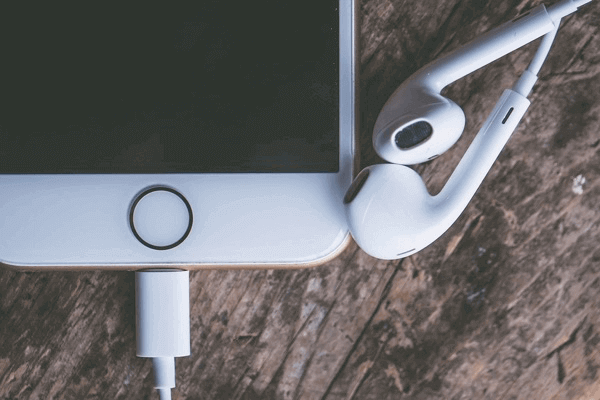
iphone-mit-itunes-verbinden-nicht
Wenn alles normal ist, versetzen Sie Ihr Gerät in den Wiederherstellungsmodus
Sie können das iOS-Gerät in den Wiederherstellungsmodus versetzen und es dann mit Ihrem Computer wiederherstellen. Bitte stellen Sie sicher, dass iTunes die neueste Version ist.
Für iPhone 8 oder neuere Modelle: Drücken Sie die Lauter-Taste und lassen Sie sie dann schnell los. Drücken Sie die Leiser-Taste und lassen Sie sie dann schnell los. Halten Sie zum Schluss die Seitentaste gedrückt, bis der Bildschirm für den Wiederherstellungsmodus angezeigt wird.
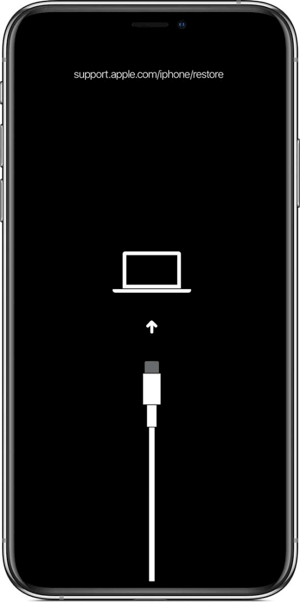
iphone-wiederherstellen-geht-nicht
Für iPhone 7, iPhone 7 Plus oder ältere Modelle: Halten Sie gleichzeitig die obere (oder seitliche) Taste und die Lautstärketaste gedrückt. Halten Sie diese beiden Tasten gedrückt, bis der Bildschirm für den Wiederherstellungsmodus angezeigt wird.
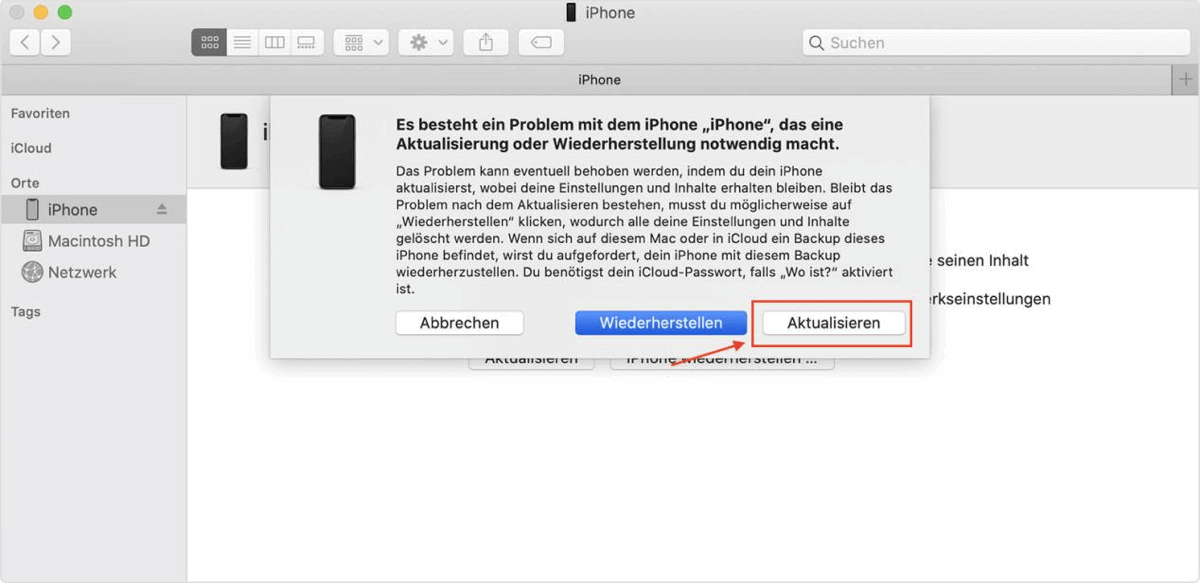
mit-itunes-iphone-aktualisieren
Suchen Sie dann Ihr Gerät auf dem Computer. Wenn die Option „Wiederherstellen“ oder „Aktualisieren“ angezeigt wird, wählen Sie „Aktualisieren“. Ihr Computer wird versuchen, die Software neu zu installieren, ohne die Daten zu löschen. Warten Sie bitte einen Moment, bis der Computer die Software für Ihr Gerät heruntergeladen hat. Nach Abschluss des Updates kann Ihr iPhone normal wiederhergestellt werden.
Noch einmal fehlgeschlagen? Versuchen Sie es mit der Reparatursoftware AnyFix!
Nachdem Sie die oben genannten Methoden ausprobiert haben, kann Ihr iPhone immer noch nicht wiederhergestellt werden? Dann benötigen Sie zu diesem Zeitpunkt die Hilfe einer Software eines Drittanbieters. Kürzlich wurde eine Reparatursoftware mit vielen Funktionen veröffentlicht – AnyFix.
Die größten Vorteile dieses Tools sind Geschwindigkeit, Vollständigkeit und Sicherheit. Erstens behebt AnyFix Probleme sehr schnell und die meisten Vorgänge von Reparatur können in wenigen Sekunden abgeschlossen werden. Das zweite ist die Vollständigkeit der Softwarefunktionen. AnyFix kann Hunderte von Reparaturproblemen lösen, darunter mehr als zweihundert iTunes-Fehlerreparaturen. Erwähnenswert ist, dass die Sicherheit dieser Computersoftware ebenfalls sehr gut ist. Er schützt die Privatsphäre aller Ihrer Daten.
Wenn Ihr iPhone nicht wiederhergestellt werden kann, versuchen Sie es mit AnyFix. Hier sind die Schritte:
Laden Sie AnyFix kostenlos herunter > Öffnen Sie AnyFix > Schließen Sie Ihr iPhone mit Ihrem PC an.
Gratis Download (Win) Verfügbar für alle Windows Gratis Download (Mac) Verfügbar für alle Mac
Gratis Herunterladen* 100 % sauber und sicher
Auf der Startseite klicken Sie auf „iTunes-Reparatur“.
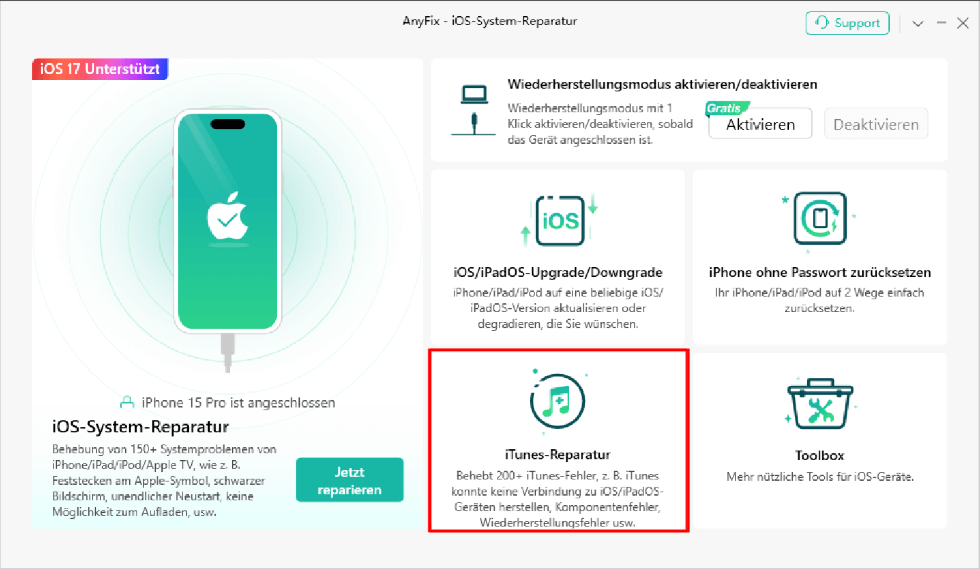
AnyFix iTunes Reparatur
Dann klicken Sie auf „Jetzt scannen“.
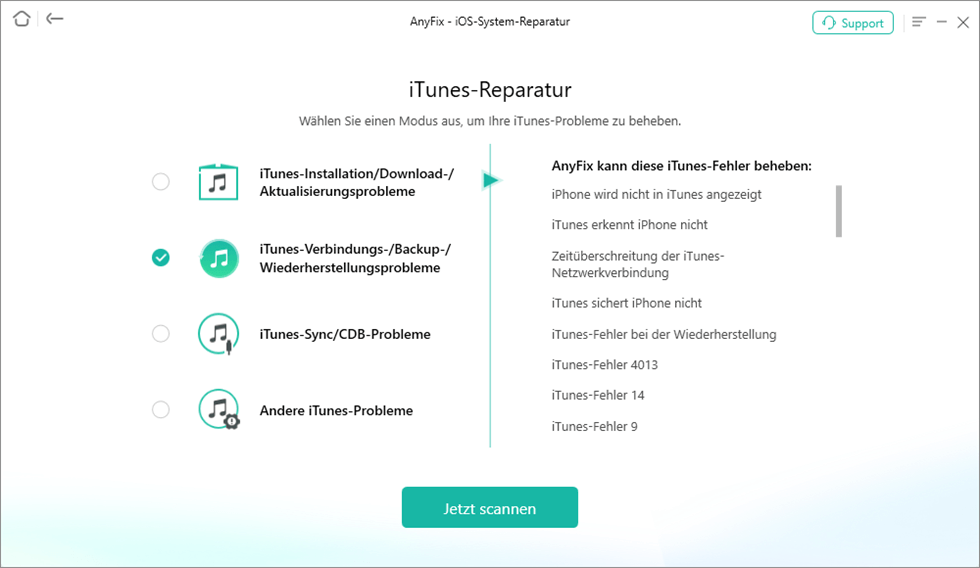
AnyFix – iTunes-Verbindungsprobleme
Warten Sie nur ein paar Sekunden…
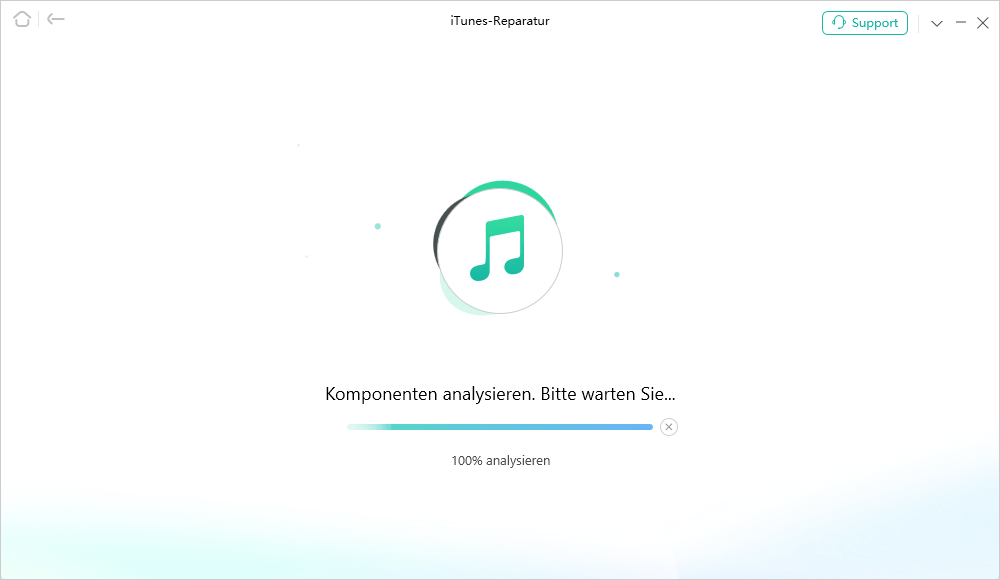
Warten Sie einen Moment
Dann ist die Reparatur abgeschlossen.
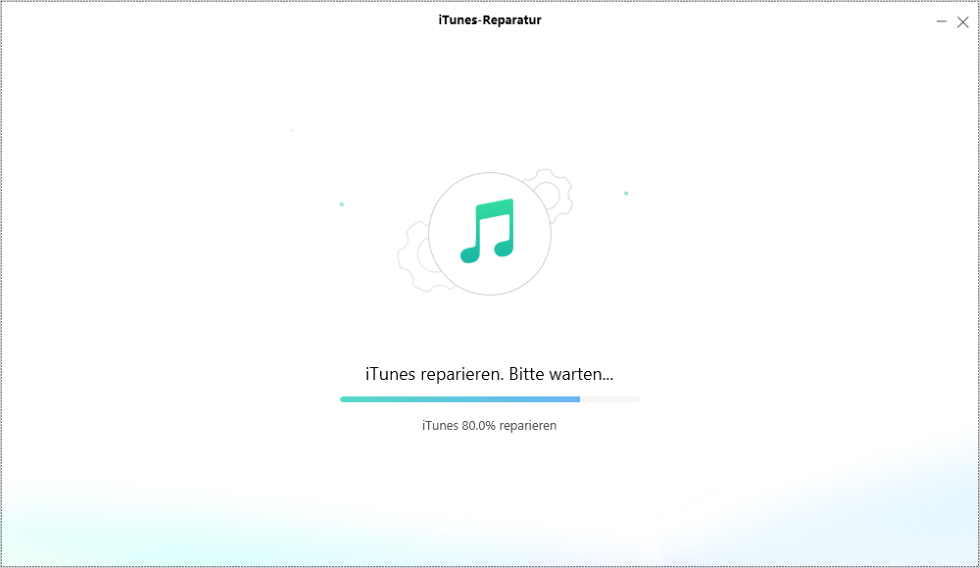
Reparieren, bitte warten
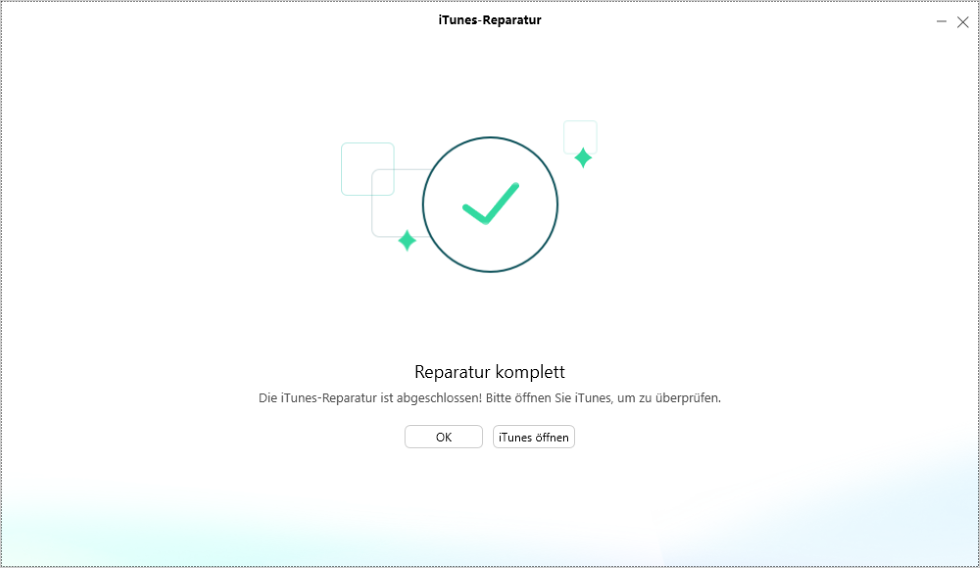
Reparatur komplett
Diese Funktion behebt das Problem, indem Komponenten repariert und iTunes neu installiert werden. Da der Mac mit iTunes geliefert wird, unterscheidet er sich von der Windows-Version und es gibt keine Lösung für den Fehler von iTunes-Downloads.
Fazit
Wenn das iPhone nicht wiederhergestellt werden kann, können Sie das Problem zu Hause selbst lösen, ohne den Apple Support um Hilfe zu bitten. Und es ist ganz einfach, den Wiederherstellungsfehler mit AnyFix zu beheben. Jetzt können Sie diese Software kostenlos probieren, verpassen Sie nicht! Falls Sie diese Anleitung nützlich finden, können Sie sie auf Twitter oder Facebook teilen, um mehr Leute zu helfen. Vielen Dank!

AnyFix – Ihr iOS-System-Reparatur-Experte
Mit AnyFix können Sie einen One-Stop-Lösungsprozess genießen, um verschiedene iOS/iPadOS/tvOS/iTunes-Probleme in wenigen Minuten zu beheben und Ihr Apple-Gerät ohne Datenverlust wieder in den Normalzustand zu versetzen.
Gratis Download (Win) Verfügbar für alle Windows
Gratis Download (Mac) Verfügbar für alle Mac
Gratis Herunterladen * 100 % sauber und sicher
Weitere Fragen über Produkt? Kontaktieren Sie unser Support Team, um Lösungen zu bekommen >